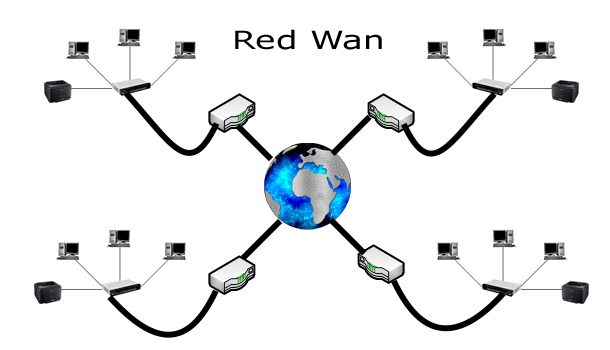Refuerzo de Principios de Informática y procesadores de texto.

El término informática proviene del francés informatique, implementado por el ingeniero Philippe Dreyfus a comienzos de la década del ’60.
2. ¿Desde cuando se desarrollo la informática?
Se ha desarrollado rápidamente a partir de la segunda mitad del siglo XX.
3. ¿Qué son los virus informáticos?
Son programas que se introducen en una computadora, sin conocimiento del usuario, para ejecutar en él acciones no deseadas.
4. ¿Qué es la informática?
Es una ciencia que estudia métodos, técnicas, procesos, con el fin de almacenar, procesar y transmitir información y datos en formato digital.
5. ¿Qué función cumplen los procesadores de textos?
Cumplen la función que cumplían las máquinas de escribir manuales que se utilizaban hace algunos años, con la diferencia que en un procesador de texto hay mucha más facilidad de editar dicho texto, algo que en las máquinas de escribir resultaba ser una tarea mucho más complicada.
6. ¿Qué son los procesadores de textos?
Los procesadores de textos son una clase de software con múltiples funcionalidades para la redacción, con diferentes tipografías, tamaños de letras o caracteres, colores, tipos de párrafos, efectos artísticos y otras opciones.
7. ¿Qué fundamentos abarca la informática?
- Ciencias de la computación.
- Desarrollo de software
- La arquitectura de las computadoras y del hardware
- Internet y la inteligencia artificial.
8. Escribe las 4 características básicas de los procesadores de textos.
- Edición
- Creación
- Guardar
- Impresión
9. Escribe ejemplos de procesadores de textos.
- Microsoft Word
- Word Perfect
- Word Pad
- Lotus Word Pro
- Block de notas
- Quick office
- Docs to Go
- Open office
10. ¿Qué es Microsoft Word?
Es una aplicación informática orientada al procesamiento de textos.
11. ¿Por quién fue desarrollado Microsoft Word?
Por Richard Brodie para el computador de IBM bajo sistema operativo DOS en 1983.
12. ¿En qué año salió la primera versión para windows de Word?
Salió en el año 1989
13. ¿Qué es Bloc de Notas?
Bloc de notas es un editor de texto simple incluido en los sistemas operativos de Microsoft desde 1985.
14. ¿Qué características tiene el Bloc de Notas?
-Inserción de hora y fecha actual pulsando F5, en formato "HH:MM DD/MM/AA".
- Inserción de hora y fecha actual si el documento comienza por ".LOG".
- Ajuste de línea.
- Posibilidad de exportar a cualquier formato de texto no formateado.
15. ¿Para qué sirve el Bloc de Notas?
- Escribir textos, de manera rápida, sin preocuparnos de los aspectos de edición y sin importar qué longitud tengan.
- En caso de no tener conexión a Internet puedes escribir textos en el NotePad como borradores para correos electrónicos. De esta forma evitaremos perder la redacción cuando se vaya la conexión.
- Utilizarlos como un Post-it , realizando anotaciones rápidas y guardarlos en el escritorio para editarlos más tarde.
16. ¿Qué es el AutoTexto?
Es una nueva característica de Works 4.0, AutoTexto le permite introducir la información más utilizada con una sola pulsación de tecla.
17. ¿Qué son los Autoestilos?
Autoestilos es una nueva característica de Works 4.0, simplifican el proceso de dar formato a los documentos que ha creado.
18. ¿Cómo puedo crear párrafos en los Encabezados y Pies de Página de mis documentos ?
Los encabezados y pies de página pueden contener una o más líneas de texto, y pueden incluir un dibujo o cualquier otro objeto.
19. ¿Cómo puedo eliminar el Encabezado y el Pie de Página de mi documento?
Cuando crea un nuevo documento en Works 4.0, es creado con un Encabezado y un Pie de Página que no puede ser eliminado.
20. ¿Cómo puedo cambiar el formato del Encabezado y del Pie de Página de mis documentos?
El procedimiento para cambiar el tamaño y la fuente del Encabezado y Pie de página depende de que tipo de Encabezado y Pie de página esté usando.
21. ¿Cómo sitúo las Notas al Pie al final de cada página en vez de al final del documento?
En Works, puede tener notas al pie impresas en vez de al final de todo el documento, al final de cada página.
22. ¿Cómo exporto documentos a Microsoft Word 7.0 para Windows 95 desde Works?
Microsoft Word 7.0 para Windows 95 dispone de un convertidor para documentos de las versiones 3.0 y 4.0, simplemente abra el documento de Works dentro del procesador de textos Word 7.0.
23. ¿Cómo puedo abrir o importar documentos creados con Word para Windows 95, versión 7.0?
Works 4.0 para Windows 95 ya trae incorporado un filtro para poder abrir o importar documentos creados con Word 7.0.
24. ¿Cómo puedo abrir o importar documentos de Word para Windows versión 6.0 ?
Los documentos de Word para Windows 6.0 pueden ser abiertos directamente desde Works 4.0.
25. ¿Cómo puedo exportar documentos a Word para Windows 6.0 ?
El convertidor de Word para Windows 6.0 va incluido con Works 4.0.